
Łatwo zgubić swój smartfon lub go ukraść. I co możesz zrobić, jeśli tak się stanie? Czy istnieje sposób na przywrócenie danych i użycie go na innym telefonie? Na szczęście system Windows Phone 8 ma wbudowaną funkcję tworzenia kopii zapasowych, którą można łatwo skonfigurować i używać. Zobaczmy, jak to działa, aby nigdy więcej nie stracić danych.
Co zrobi twoja kopia zapasowa Windows Phone?
Windows Phone 8 daje użytkownikom opcję tworzenia kopii zapasowych następujących typów elementów:
- Zdjęcia i filmy
- Wiadomości tekstowe i historia połączeń
- Ustawienia telefonu (związane z przeglądarką Internet Explorer, lokalizacją, ekranem blokady, mową itp.)
- Konta, które skonfigurowałeś
- Zakładki Internet Explorer
Jednak są pewne dziwactwa, które powinieneś wiedzieć o sposobie, w jaki Windows Phone 8 zapisuje te rzeczy:
- Twoje aplikacje zostaną zapisane, ale ich dane (np. Zapisywanie gry) nie zostaną zapisane.
- Ekran startowy nie zostanie zapisany, więc wszystkie ustawione kafelki zostaną utracone. Będziesz musiał dostosować ekran startowy za każdym razem, gdy zresetujesz telefon, nawet jeśli tworzysz kopie zapasowe.
- Windows Phone 8 potrzebuje połączenia Wi-Fi, aby przesłać kopie zapasowe do chmury. Jeśli nie jest dostępny, kopie zapasowe są przesyłane raz w tygodniu, przy użyciu połączenia 3G / 4G telefonu.
Wszystkie twoje zdjęcia i filmy są archiwizowane w usłudze OneDrive, skąd można uzyskać do nich dostęp w dowolnym momencie, z dowolnego komputera lub urządzenia.
Jak dostać się do ekranu ustawień kopii zapasowej
Rozpocznij, przechodząc do listy aplikacji na swoim Windows Phone. Następnie przejdź do Ustawienia i dotknij go.
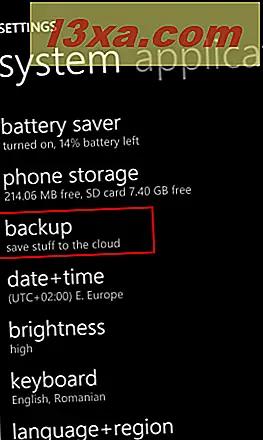
Zlokalizuj kopię zapasową, na liście ustawień systemowych i dotknij jej. Na ekranie kopii zapasowej dostępne są trzy opcje: lista aplikacji + ustawienia, wiadomości tekstowe i zdjęcia .

Dla każdego typu elementów, których kopie zapasowe można utworzyć, można sprawdzić, czy kopia zapasowa została włączona, czy nie.
Jak włączyć lub wyłączyć kopię zapasową listy aplikacji i ustawień
Zobaczmy, jak wykonać kopię zapasową listy i ustawień aplikacji:
Stuknij listę aplikacji + ustawienia . Aby włączyć tworzenie kopii zapasowej dla tych elementów, ustaw przełącznik Kopia zapasowa na Włączone .

Poniżej tego przełącznika system Windows Phone 8 wyświetla także krótką wiadomość informującą, kiedy została wykonana ostatnia kopia zapasowa.

Możesz wykonać ręczną kopię zapasową, klikając teraz kopię zapasową .

Po dotknięciu opcji zaawansowanej wyświetlany jest ekran zaawansowany. Istnieje możliwość usunięcia kopii zapasowej listy aplikacji i ustawień, a automatyczne tworzenie kopii zapasowych dla tej kategorii przedmiotów jest wyłączone.

Jeśli chcesz, aby kopie zostały wykonane ponownie, musisz ręcznie włączyć kopię zapasową listy aplikacji i ustawień.
Jak włączyć lub wyłączyć kopię zapasową wiadomości tekstowych
Na ekranie kopii zapasowej drugim elementem są wiadomości tekstowe . Stuknij w to.
Dostępne ustawienia kopii zapasowej to Kopia wiadomości SMS i Kopia na czacie .

Użyj ich odpowiednich przełączników, aby włączyć lub wyłączyć tworzenie kopii zapasowej.
Jak włączyć lub wyłączyć kopię zapasową zdjęć i filmów
Na ekranie kopii zapasowej trzeci element to zdjęcia . Stuknij w to. Lista ustawień kopii zapasowych jest wyświetlana dla zdjęć i filmów.

Dla każdej kategorii (zdjęcia i filmy) możesz wybrać jedną z następujących opcji:
- Nie wysyłaj - oczywiście twoje zdjęcia lub filmy nie zostaną zapisane w usłudze OneDrive.
- Dobra jakość - Twoje zdjęcia lub filmy zostaną zapisane w usłudze OneDrive przy użyciu niższej rozdzielczości niż oryginał, dzięki czemu będzie wymagało mniejszej ilości danych do przesłania ich podczas korzystania z abonamentu. Jednak filmy nie zostaną przesłane, chyba że dostępne jest połączenie Wi-Fi.
- Najlepsza jakość - zdjęcia i filmy są przesyłane w oryginalnej rozdzielczości i jakości, ale kopie zapasowe są tworzone tylko wtedy, gdy dostępne jest połączenie Wi-Fi.
UWAGA: Możliwość tworzenia kopii zapasowych filmów nie jest dostępna we wszystkich regionach i krajach. Jeśli masz siedzibę w USA, ta opcja jest dostępna. W innych krajach system Windows Phone 8 umożliwia tworzenie kopii zapasowych tylko zdjęć, a nie filmów. Uważamy to za dziwne i nie rozumiemy racji, by nie oferować tej funkcji kopii zapasowej we wszystkich krajach. Jeśli napotkasz ten problem, nie wahaj się podzielić uwagą.
Wniosek
Ustawianie zautomatyzowanych kopii zapasowych na urządzeniach z systemem Windows Phone 8 nie jest trudne. Biorąc pod uwagę, ile mogą pomóc, gdy zgubisz telefon, coś się z nim dzieje lub po prostu chcesz zmienić telefon na nowszy, powinieneś włączyć go przez cały czas.
Jeśli szukasz więcej wskazówek i porad dotyczących systemu Windows Phone, nie wahaj się przeczytać artykułów zalecanych poniżej.



